win11盖上屏幕不休眠怎么设置?已经有越来越多的人用上了win11系统,最近有一些朋友过来询问,说是不希望电脑在一段时间不操作后进入睡眠状态,想要把睡眠息屏的设置给取消掉,小编今天来告诉大家win11盖上屏幕不休眠设置步骤,当然朋友们也可以根据自己需求进行其他的设置。

1、点击开始菜单,打开控制面板。
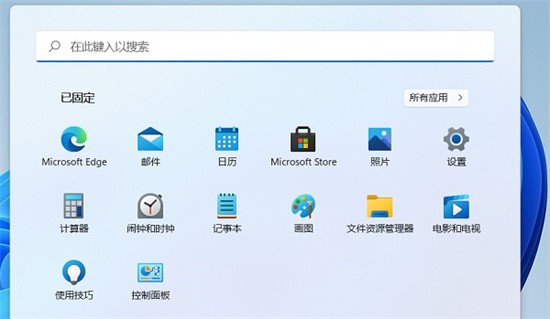
2、在控制面板里点击硬件和声音(注意右上角查看模式为类别,才可以看到硬件和声音选项)。
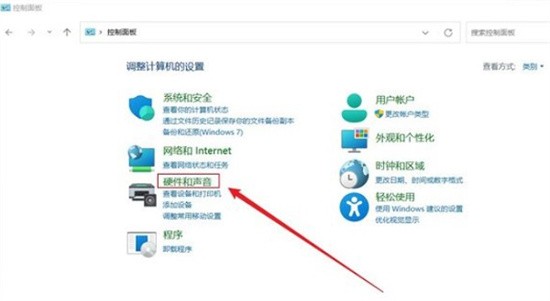
3、电源选项,点击 更改电源按钮的功能。
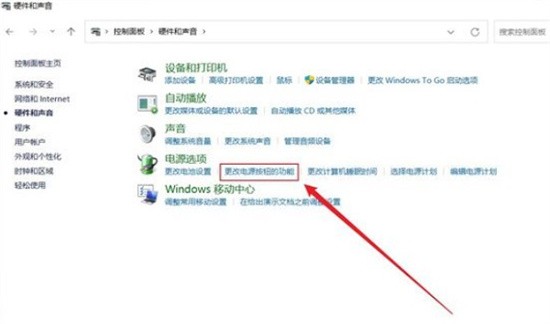
4、最后 修改关闭盖子时应该执行的操作后点击保存就OK了。
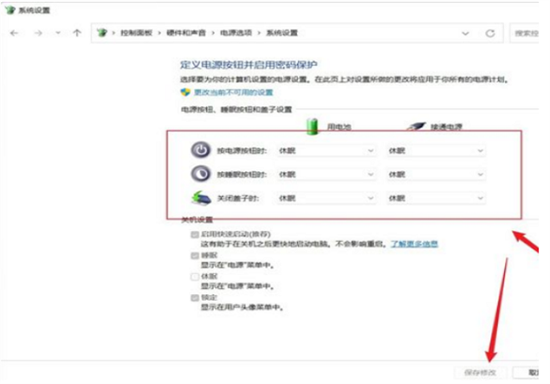
以上就是【win11盖上屏幕不休眠怎么设置-win11盖上屏幕不休眠设置步骤】全部内容了,更多精彩教程尽在本站!
以上是win10怎么设置盖上屏幕不休眠的详细内容。更多信息请关注PHP中文网其他相关文章!




